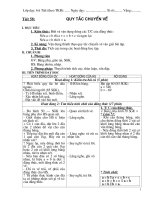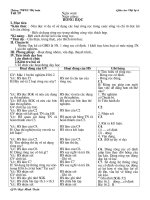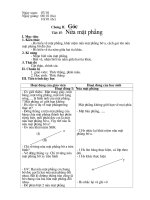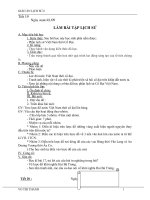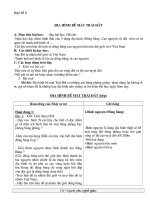GIAO AN TIN 6 KI II
Bạn đang xem bản rút gọn của tài liệu. Xem và tải ngay bản đầy đủ của tài liệu tại đây (516.9 KB, 86 trang )
TRƯờng ptdt nội trú tân uyên
Giáo án tin học 6
Ngày Soạn:
Ngày Giảng:
Chơng IV: Soạn thảo văn bản
Tiết 37 - Bài 13. Làm quen với soạn thảo văn bản
I. Mục tiêu học tập.
1. Kiến thức:
- Biết đợc phần mềm soạn thảo văn bản Microsoft Word, cách khởi động phần
mềm, nhận biết và phân biệt các thành phần chính trên cửa sổ chơng trình này.
Hiểu đợc vai trò của các bảng chọn và các nút lệnh, cách sử dụng các nút công cụ.
2. Kỹ năng:
- Bớc đầu sử dụng phần mềm Word: Khởi động, sử dụng nút lệnh.
3. Thái độ:
- Rèn luyện tính kiên trì và khả năng sáng tạo trong học tập.
II. Chuẩn bị của học sinh và giáo viên
1. Giáo viên:
- Giáo án, máy tính, sgk, tài liệu tham khảo,...
2. Học sinh:
- SGK, đọc bài trớc,ĐDDH.
III. Hoạt động dạy và học
ổn định lớp
1.Kiểm tra bài cũ: không
Bài mới:
Hoạt động của giáo viên
Hoạt động của học sinh
Hoạt động 1:Văn bản và phần mềm
1.Văn bản và phần mềm soạn thảo
soạn thảo văn bản.
văn bản.
Hằng ngày em thờng tiếp xúc với những Suy nghĩ, thảo luận -> trả lời:
loại văn bản nào?
- Hằng ngày em thờng tiếp xúc với
Câu hỏi nâng cao: Các thao tác em có những loại văn bản nh: trang sách, vở,
bài báo
thể thực hiện với văn bản là gì?
Suy nghĩ, thảo luận -> trả lời:
Em có thể tạo ra các văn bản bằng cách - Em không chỉ xem, đọc văn bản mà
em còn có thể tạo ra các văn bản.
nào?
- Em có thể tạo ra các văn bản bằng bút
Câu hỏi nâng cao: Ngày nay ngoài và viết trên giấy.
cách truyền thống chúng ta có thể tạo Suy nghĩ, thảo luận -> trả lời:
- Ngoài cách soạn thảo văn bản truyền
văn bản bằng cách nào?
thống thì chúng ta có thể tạo ra các văn
bản nhờ máy tính điện tử và phần mềm
soạn thảo văn bản.
Giới thiệu cho học sinh biết phần mềm Chú ý lắng nghe, ghi nhận:
Microsoft Word là phần mềm soạn thảo
soạn thảo văn bản Microsoft Word.
văn bản do hãng phần mềm Microsoft
phát hành. Hiện nay Microsoft Word đợc sử dụng phổ biến nhất trên thế giới.
Giáo viên: phạm xuân đảm
1
TRƯờng ptdt nội trú tân uyên
Giáo án tin học 6
Hoạt động 2: Khởi động Word.
Để khởi động một phần mềm có thể thực Suy nghĩ -> nhắc lại
hiện nh thế nào?
Câu hỏi nâng cao: Vậy để khởi động Quan sát sgk, suy nghĩ, thảo luận ->
trả lời:
Word em làm thế nào?
- Để khởi động Word em có thể thực
hiện nh sau:
+ Nháy đúp chuột lên biểu tợng của
Word trên màn hình nền.
+ Nháy nút Start, trỏ chuột vào
Programs, trỏ chuột vào Micsoft
Office và chọn Microsoft Word.
Sau khi khởi động, Word mở ra một
trang trống có tên tạm thời là
Document1.
Hoạt động 3: 3. Có gì trên cửa sổ Word.
Hãy quan sát hình vẽ Cửa sổ Word trong Quan sát, suy nghĩ, thảo luận -> trả
sgk và cho biết trên cửa sổ Word có những lời:
thành phần nào?
Thanh tiêu đề, thanh bảng chọn,
thanh công cụ, thanh cuốn dọc, thanh
cuốn ngang, vùng soạn thảo
Câu hỏi nâng cao: Trên bảng chọn có a. Bảng chọn
quan sát sgk, suy nghĩ, thảo luận ->
những gì?
trả lời:
- Các lệnh đợc sắp xếp theo từng
nhóm trong các bảng chọn đặt trên
Để thực hiện một lệnh nào đó ta làm thế thanh bảng chọn.
- Để thực hiện một lệnh nào đó, ta
nào?
nháy chuột vào tên bảng chọn có
chứa lệnh đó và chọn lệnh.
Suy nghĩ, thảo luận -> trả lời:
Hãy lấy ví dụ về các bảng chọn?
- Từ trái sang phải có các bảng chọn:
Các nút lệnh thờng dùng nhất đợc đặt ở File, Edit, View, Insert, Format,
Tools,
đâu?
b. Nút lệnh
quan sát, suy nghĩ, thảo luận -> trả
lời:
Các nút lệnh thờng dùng nhất đợc đặt
trên các thanh công cụ. Mỗi nút lệnh
Hãy lấy ví dụ?
đều có tên để phân biệt.
Ví dụ: khi em nháy chuột vào nút
lệnh New thì một trang văn bản trống
sẽ đợc mở ra.
Hoạt động 4: 4. Mở văn bản.
Để mở một văn bản đã đợc lu trên Quan sát sgk, suy nghĩ, thảo luận -> trả
máy tính em làm thế nào?
lời:
2
Giáo viên: phạm xuân đảm
TRƯờng ptdt nội trú tân uyên
Giáo án tin học 6
- Nháy nút lệnh
(Open) hoặc mở bảng
chọn File và chọn lệnh Open (Ctrl + O) ->
hộp thoại Open xuất hiện.
- Tại Look in chọn th mục lu tệp văn bản,
nháy chuột chọn tệp văn bản cần mở.
Câu hỏi nâng cao: Sau khi mở văn - Nháy nút Open để mở.
bản em có thể thực hiện những thao -> Sau khi mở văn bản em có thể gõ thêm
nội dung mới hoặc chỉnh sửa các nội dung
tác nào với văn bản?
đã có của văn bản.
Hãy cho biết tên tệp tin gồm mấy Suy nghĩ -> nhắc lại
phần đó là những phần nào?
Trình bày cho hs biết tên tệp văn bản Chú ý lắng nghe, ghi nhận.
trong Word có hai phần và phần đuôi
ngầm định là .doc.
Hoạt động 5: 5 Lu văn bản
Sau khi soạn thảo văn bản em có thể Chú ý lắng nghe, quan sát sgk, suy nghĩ,
lu văn bản, vậy để lu văn bản em thực thảo luận -> trả lời:
hiện những bớc nào?
Để lu văn bản em thực hiện:
- Nháy chuột vào nút lệnh
(Save) trên
thanh công cụ hoặc mở bảng chọn File và
chọn lệnh Save (Ctrl + S) -> hộp thoại Save
as xuất hiện.
- Tại look in chọn th mục cần lu tệp văn
bản, tại file name gõ tên văn bản cần lu.
- Nháy nút Save để lu.
Lu ý: Nếu tệp văn bản đó đã đợc lu ít nhất
là một lần rồi thì khi em nháy chuột vào
nút lệnh Save hoặc vào file chọn Save (ctrl
+ s) thì hộp thoại Save as không xuất hiện
nữa, mọi sự thay đổi sẽ đợc lu trên chính
tệp văn bản đã có.
Hoạt động 6: 6. Kết thúc
Câu hỏi nâng cao: Để thoát khỏi một Suy nghĩ, nhắc lại.
cửa sổ bất kỳ trong hệ điều hành
Quan sát sgk, suy nghĩ, thảo luận -> trả
Windows em làm thế nào?
Để thoát khỏi phần mềm soạn thảo lời.
văn bản Microsoft Word em làm thế - Nháy nút (Close) trên để kết thúc việc
soạn thảo.
nào?
- Nháy nút (Close) dới để đóng văn bản
đang mở.
Lu ý: Nếu văn bản cha đợc lu lần nào thì
khi nháy chuột vào nút Close một hộp
thoại sẽ xuất hiện và thông báo Do you
want to save the changes to Document1
Giáo viên: phạm xuân đảm
3
TRƯờng ptdt nội trú tân uyên
Giáo án tin học 6
(bạn có muốn lu văn bản không). Nếu em
chọn Yes thì hộp thoại Save as sẽ xuất
hiện cho phép em lu tệp văn bản lại và
thoát, nếu em chọn No thì không lu và
thoát, nếu chọn Cancel thì sẽ bỏ qua và
không thoát.
IV. Cũng cố
- GV hệ thống lại nội dung chính của bài học và yêu cầu hs nhắc lại.
- Trả lời các câu hỏi 1 -> 4 trong sgk.
V. Dặn dò và hớng dẫn học sinh học tập ở nhà.
- Học thuộc các khái niệm, trả lời tốt các câu hỏi 1, 2, 3, 4 trong SGK vào vở.
- Đọc trớc phần 4, 5 và 6 trong bài 13 -> tiết sau học.
Rút kinh nghiệm:
Giáo viên: phạm xuân đảm
4
TRƯờng ptdt nội trú tân uyên
Giáo án tin học 6
Ngày Soạn:
Ngày Giảng:
Tiết 38 Bài 14. soạn thảo văn bản đơn giản
I. Mục tiêu.
1. Kiến thức:
- Biết các thành phần của văn bản, biết con trỏ soạn thảo và cách sử dụng con
trỏ soạn thảo trong khi soạn thảo văn bản.
2. Kỹ năng:
- Vận dụng sự hiểu biết đó vào thực hiện tạo văn bản trên máy tính.
3. Thái độ:
- Rèn luyện tính kiên trì và khả năng sáng tạo trong học tập.
B. Phơng pháp
- Thuyết trình, minh hoạ.
- Đặt vấn đề để học sinh trao đổi và đa nhận xét.
C. Chuẩn bị của học sinh và giáo viên
- Giáo viên: sgk, tài liệu tham khảo,...
- Học sinh: sgk, đọc bài trớc.
D. Tiến trình dạy học
I. ổn định lớp
II. Kiểm tra bài cũ
1. Trình bày cách mở văn bản đã đợc lu trên máy tính?
2. Trình bày cách lu văn bản vào máy tính?
III. Bài mới
Hoạt động của giáo viên
Hoạt động của học sinh
Hoạt động 1: 1. Các thành phần của văn bản
Trong tiếng Việt em đã học, văn bản Suy nghĩ, nhắc lại:
gồm những thành phần nào?
Các thành phần cơ bản của văn bản là:
từ, câu và đoạn văn.
Câu hỏi nâng cao: Khi soạn thảo văn Quan sát sgk, suy nghĩ, thảo luận ->
bản trên máy tính em cần phân biệt trả lời:
những thành phần nào?
1. Ký tự: là con số, chữ, ký hiệu,
ký tự là thành phần cơ bản nhất của
Hãy lấy ví dụ về ký tự?
một văn bản.
Suy nghĩ, lấy ví dụ:
Ví dụ: a, b, c, #, &, 4, 6.
2. Dòng: tập hợp các ký tự nằm trên
một đờng ngang từ lề trái sang lề phải
là một dòng. Dòng có thể chứa các từ
của nhiều câu.
3. Đoạn: Nhiều câu liên tiếp có liên
quan với nhau và hoàn chỉnh về mặt
ngữ nghĩa nào đó tạo thành một đoạn
5
Giáo viên: phạm xuân đảm
TRƯờng ptdt nội trú tân uyên
Giáo án tin học 6
văn bản. Khi soạn thảo văn bản bằng
Word em nhấn phím Enter một lần để
kết thúc một đoạn văn bản.
4. Trang: phần văn bản trên một
trang in đợc gọi là một trang văn bản.
Hoạt động 2: 2. Con trỏ soạn thảo
Con trỏ soạn thảo là gì?
Quan sát sgk, suy nghĩ, thảo luận ->
trả lời:
Con trỏ soạn thảo là một vạch đứng
nhấp nháy trên màn hình. Nó cho biết
vị trí xuất hiện của ký tự đợc gõ vào.
Trong khi gõ văn bản con trỏ soạn
thảo sẽ di chuyển từ trái sang phải và
tự động xuống dòng mới nếu nó đến
vị trí cuối dòng.
Câu hỏi nâng cao: Con trỏ soạn thảo Lu ý: Cần phân biệt con trỏ soạn thảo
với con trỏ chuột.
khác với con trỏ chuột nh thế nào?
Suy nghĩ, trả lời:
Con trỏ soạn thảo chỉ là một vạch
đứng nhấp nháy trên màn hình soạn
thảo. Còn con trỏ chuột nó có hình
Để chèn một ký tự hay một đối tợng mủi tên (nó có thể bị biết thành I)
và nó sẽ di chuyển khi ngời dùng di
vào văn bản em làm thế nào?
chuyển chuột.
Câu hỏi nâng cao: Để di chuyển con - Nếu muốn chèn ký tự hay một đối ttrỏ soạn thảo đến vị trí cần thiết em có ợng vào văn bản, em phải di chuyển
con trỏ soạn thảo tới vị trí cần chèn.
thể thực hiện những cách nào?
- Muốn di chuyển con trỏ soạn thảo
đến vị trí cần thiết em có thể nháy
chuột tại vị trí đó hoặc em có thể
dùng các phím mủi tên, phím home,
end,.... trên bàn phím.
IV. Cũng cố
- GV hệ thống lại nội dung chính của tiết học và yêu cầu hs nhắc lại.
- Trả lời các câu hỏi 1, 2 trong sgk.
V- Dặn dò và hớng dẫn học sinh học tập ở nhà.
- Học thuộc các khái niệm, trả lời tốt các câu hỏi 1, 2 trong SGK vào vở bài tập.
- Đọc trớc phần 3, 4 (bài 14) -> tiết sau học.
Rút kinh nghiệm:
Giáo viên: phạm xuân đảm
6
TRƯờng ptdt nội trú tân uyên
Giáo án tin học 6
Ngày Soạn:
Ngày Giảng:
Tiết 39 Bài 14. soạn thảo văn bản đơn giản
a.Mục tiêu.
1. Kiến thức:
- Biết các quy tắc soạn thảo văn bản trong Word, biết cách gõ chữ tiếng Việt
trên máy tính.
2. Kỹ năng:
- Vận dụng sự hiểu biết đó vào thực hiện soạn thảo văn bản trên máy tính.
3. Thái độ:
- Rèn luyện tính kiên trì và khả năng sáng tạo trong học tập.
B. Phơng pháp
- Thuyết trình, minh hoạ.
- Đặt vấn đề để học sinh trao đổi và đa nhận xét.
C. Chuẩn bị của học sinh và giáo viên
- Giáo viên: sgk, tài liệu tham khảo,...
- Học sinh: sgk, đọc bài trớc.
D. Tiến trình dạy học
I. ổn định lớp
II. Kiểm tra bài cũ
1. Trình bày các thành phần cơ bản của văn bản?
2. Con trỏ soạn thảo là gì? để chèn một đối tợng nào đó vào văn bản em làm thế
nào? muốn di chuyển con trỏ soạn thảo đến vị trí bất kỳ em làm thế nào?
III. Bài mới
Hoạt động của giáo viên
Hoạt động của học sinh
Hoạt động 1: 3. Quy tắc gõ văn bản trong Word
Trình bày quy tắc gõ văn bản trong Quan sát skg, suy nghĩ, thảo luận ->
Word?
trả lời:
* Các dấu ngắt câu (dấu chấm (.),
dấu phẩy (,), dấu hai chấm (:), dấu
chấm phẩy (;), dấu chấm than (!),
dấu chấm hỏi (?) phải đợc đặt sát
vào từ đứng trớc nó, tiếp theo là một
dấu cách nếu sau đó vẫn còn nội
dung.
* Các dấu mở ngoặc và các dấu mở
nháy, gồm các dấu (, [, {, <, và
phải đợc đặt sát vào bền trái ký tự
đầu tiên của từ tiếp theo. Các dấu
đóng ngoặc và đóng nháy tơng ứng
gồm các dấu ), ], }, >, và phải đợc đặt sát vào bên phải ký tự cuối
cùng của từ ngay trớc nó.
7
Giáo viên: phạm xuân đảm
TRƯờng ptdt nội trú tân uyên
Giáo án tin học 6
* Giữa các từ chỉ dùng một ký tự
cách trống (gõ phím Spacebar để
phân cách).
* Một văn bản thờng gồm nhiều
đoạn văn bản. Em nhấn phím Enter
để kết thúc một đoạn văn bản và
chuyển sang một đoạn văn bản mới
và chỉ nhấn Enter một lần.
Hoạt động 2: 4. Gõ văn bản chữ Việt
Câu hỏi nâng cao: Muốn soạn thảo đợc Quan sát sgk, suy nghĩ, thảo luận ->
văn bản chữ Việt chúng ta cần có thêm trả lời:
- Muốn soạn thảo đợc văn bản chữ
những công cụ có những khả năng nào?
Việt chúng ta cần có thêm những
công cụ có những khả năng:
+ Gõ chữ Việt vào máy tính bằng
bàn phím
Vậy để gõ đợc chữ Việt trên bàn phím ta + Xem đợc chữ Việt trên màn hình
và in trên máy in.
cần gì?
Suy nghĩ, thảo luận -> trả lời:
Trình bày cho hs một số chơng trình gõ - Để gõ chữ Việt trên bàn phím em
phải dùng chơng trình hỗ trợ gõ (chphổ biến.
ơng trình gõ).
Lắng nghe, ghi nhận.
Trình bày cho hs biết cách gõ các chữ cái - Một chơng trình gõ có thể cho
tiếng Việt và dấu mà trên trên bàn phím nhiều kiểu gõ khác nhau: hai kiểu
không có của hải kiểu gõ TELEX và gõ phổ biến nhất hiện nay là TELEX
và VNI.
VNI.
Chú ý lắng nghe, quan sát, ghi nhận:
Để có chữ TELEX
VNI
ă
aw
a8
â
aa
a6
đ
dd
d9
ê
ee
e6
ô
oo
o6
ơ
ow,[
o7
w, uw, ]
u7
Huyền
F
2
Sắc
S
1
Nặng
J
5
Câu hỏi nâng cao: Để xem đợc và in đHỏi
R
3
ợc thì chúng ta cần có gì?
Ngã
X
4
Để xem đợc và in đợc chữ Việt ta
cần có các phông chữ đợc cài trong
máy.
Vd: .vntime, .vnArial.
Giáo viên: phạm xuân đảm
8
TRƯờng ptdt nội trú tân uyên
Giáo án tin học 6
Lu ý: Để gõ chữ Việt cần chọn tính
năng chữ Việt của chơng trình gõ.
Ngoài ra để hiển thị và in chữ Việt
còn cần chọn đúng phông với chơng
trình gõ.
IV. Cũng cố
- GV hệ thống lại nội dung chính của tiết học và yêu cầu hs nhắc lại.
- Trả lời các câu hỏi 3 -> 6 trong sgk.
V- Dặn dò và hớng dẫn học sinh học tập ở nhà.
- Học thuộc các khái niệm, trả lời tốt các câu hỏi 3 -> 6 trong SGK vào vở bài tập.
- Đọc trớc Bài thực hành 5 -> tiết sau học.
Rút kinh nghiệm:
Giáo viên: phạm xuân đảm
9
TRƯờng ptdt nội trú tân uyên
Giáo án tin học 6
Ngày Soạn:
Ngày giảng:
Tiết 40 Bài thực hành 5. Văn bản đầu tiên của em
A. Mục tiêu.
1. Kiến thức:
- Biết cách thực hiện khởi động Word, nhận biết các thành phần trên cửa sổ
của Word cũng nh soạn thảo văn bản đơn giản.
2. Kỹ năng:
- Thực hiện nhanh chóng, chính xác.
3. Thái độ:
- Rèn luyện tính kiên trì và khả năng sáng tạo trong học tập.
B. Phơng pháp
- Thuyết trình, minh hoạ.
- Đặt vấn đề để học sinh trao đổi và đa nhận xét.
C. Chuẩn bị của học sinh và giáo viên
- Giáo viên: sgk, tài liệu tham khảo,...
- Học sinh: sgk, đọc bài trớc.
D. Tiến trình dạy học
I. ổn định lớp
II. Kiểm tra bài cũ
1. Trình bày các quy tắc soạn thảo văn bản trong Word?
2. Trình bày cách gõ một số chữ cái tiếng Việt và dấu mà trên bàn phím không
có?
III. Bài mới
Hoạt động của giáo viên
Hoạt động của học sinh
Hoạt động 1: 1. Mục đích yêu cầu
Trình bày mục đích yêu cầu của bài Chú ý lắng nghe, ghi nhận:
thực hành để hs biết -> hs thực hành đạt - Làm quen, tìm hiểu cửa sổ làm việc của
mục đích yêu cầu đó.
Word, các bảng chọn, một số nút lệnh.
- Bớc đầu tạo và lu một văn bản chữ Việt
đơn giản.
Hoạt động 2: 2. Nội dung
a. Khởi động Word và tìm hiểu các thành
phần trên màn hình của Word.
- Khởi động Word.
Trình bày các cách khởi động Word?
Suy nghĩ, nhắc lại
- Nhận biết các bảng chọn trên thanh bảng
chọn. Mở một vài bảng chọn và di chuyển
chuột để tự động mở các bảng chọn khác.
- Phân biệt các thanh công cụ của Word.
Giáo viên: phạm xuân đảm
10
TRƯờng ptdt nội trú tân uyên
Giáo án tin học 6
Tìm hiểu các nút lệnh trên các thanh công
Hớng dẫn học sinh cách thực hiện làm cụ đó.
quen với các thành phần trên cửa sổ của - Tìm hiểu một số chức năng trong bảng
Word.
chọn File: mở, đóng, lu tệp văn bản, mở
tệp văn bản mới.
- Chọn các lệnh File -> Open và nháy nút
lệnh Open trên thanh công cụ, suy ra sự tơng tự giữa lệnh trong bảng chọn và nút
lệnh trên thanh công cụ.
b. Soạn một văn bản đơn giản.
- Gõ đoạn văn bản sau: (gõ bằng mời ngón
tay, nếu gõ sai cha cần sửa).
Buối sớm nắng sáng. Những cánh buốm
nâu trên biển đợc nắng chiếu vào hồng rực
lên nh đàn bớm múa lợn giữa trời xanh.
Rồi một ngày ma rào. Ma giăng giăng bốn
phía. Có quảng nắng xuyên xuống biển
óng ánh đủ màu: xanh lá mạ, tím phớt,
hồng, xanh biếc... Có quảng thâm sỳ nặng
trịch. Những cánh buồm ra khỏi cơn ma, ớt
đẫm, thẩm lại, khoẻ nhẹ, bồi hồi, nh ngực
áo bác nông dân cày xong thửa ruộng về bị
ớt.
- Lu văn bản với tên: bien dep
Hoạt động 3: Thực hành
Quan sát quá trình thực hành của hs, Chú ý thực hành theo nội dung giáo viên
chổ nào hs còn cha rõ -> gv hớng dẫn đề ra.
lại.
IV. Cũng cố
- GV hệ thống lại nội dung chính của tiết thực hành.
V- Dặn dò và hớng dẫn học sinh học tập ở nhà.
- Yêu cầu hs về nhà ôn tập lại kiến thức cũ, thực hành thêm (nếu có máy).
- Tiếp tục xem trớc nội dung Bài thực hành 5 -> tiết sau thực hành.
Rút kinh nghiệm:
Giáo viên: phạm xuân đảm
11
TRƯờng ptdt nội trú tân uyên
Giáo án tin học 6
Ngày Soạn:
Ngày Giảng:
Tiết 41
Bài thực hành 5
Văn bản đầu tiên của em (Tiếp)
A. Mục tiêu.
1. Kiến thức:
- Biết cách thực hiện khởi động Word, nhận biết các thành phần trên cửa sổ của
Word cũng nh soạn thảo văn bản đơn giản.
2. Kỹ năng:
- Thực hiện nhanh chóng, chính xác.
3. Thái độ:
- Rèn luyện tính kiên trì và khả năng sáng tạo trong học tập.
B. Phơng pháp
- Thuyết trình, minh hoạ.
- Đặt vấn đề để học sinh trao đổi và đa nhận xét.
C. Chuẩn bị của học sinh và giáo viên
- Giáo viên: sgk, tài liệu tham khảo,...
- Học sinh: sgk, đọc bài trớc.
D. Tiến trình dạy học
I. ổn định lớp
II. Kiểm tra bài cũ
1. Trình bày các quy tắc soạn thảo văn bản trong Word?
2. Trình bày cách gõ một số chữ cái tiếng Việt và dấu mà trên bàn phím không
có?
III. Bài mới
Hoạt động của giáo viên
Hoạt động của học sinh
Hoạt động 1: 2. Nội dung
b. Soạn thảo văn bản đơn giản (tiếp).
Gõ đoạn văn bản Biển đẹp -> lu với
tên bien dep.
c. Tìm hiểu cách di chuyển con trỏ
Hãy trình bày các cách di chuyển con trỏ soạn thảo và các cách hiển thị văn
soạn thảo?
bản.
suy nghĩ, thảo luận -> trả lời:
- Tập di chuyển con trỏ soạn thảo
trong văn bản bằng con trỏ chuột và
các phím mủi tên.
- Sử dụng các thanh cuốn để xem các
thành phần khác nhau của văn bản
khi đợc phóng to.
Hớng dẫn hs cách thực hiện các yêu cầu - Chọn các lệnh View -> Normal,
của bài thực hành và yêu cầu hs thực hiện. View -> Print layout, View ->
Giáo viên: phạm xuân đảm
12
TRƯờng ptdt nội trú tân uyên
Giáo án tin học 6
Outline để hiển thị văn bản trong các
chế độ khác nhau. Quan sắt sự thay
đổi trên màn hình...
- Thu nhỏ kích thớc của màn hình
soạn thảo.
- Nháy chuột ở các nút: thu nhỏ, khôi
phục kích thớc và phóng to ở góc trên
bên phải cửa sổ và biểu tợng của văn
bản trên thanh công việc để thu nhỏ,
khôi phục kích thớc trớc đó và phóng
to cực đại cửa sổ.
- Đóng cửa sổ văn bản và thoát khỏi
Word.
Hoạt động 2: Thực hành
Quan sát quá trình thực hành của hs, chổ Chú ý thực hành theo nội dung giáo
nào hs còn cha rõ -> gv hớng dẫn lại.
viên đề ra.
IV. Cũng cố
- GV hệ thống lại nội dung chính của bài thực hành.
V- Dặn dò và hớng dẫn học sinh học tập ở nhà.
- Yêu cầu hs về nhà ôn tập lại kiến thức cũ, thực hành thêm (nếu có máy).
- Đọc trớc bài 15 (Chỉnh sửa văn bản) -> tiết sau học.
Rút kinh nghiệm:
Giáo viên: phạm xuân đảm
13
TRƯờng ptdt nội trú tân uyên
Giáo án tin học 6
Ngày Soạn:
Ngày Giảng
Tiết 42
Bài 15. chỉnh sửa văn bản
A. Mục Tiêu.
1. Kiến thức:
- Biết cách xoá và chèn thêm văn bản, chọn phần văn bản.
2. Kỹ năng:
- Vận dụng sự hiểu biết đó vào thực hiện soạn thảo văn bản trên máy tính.
3. Thái độ:
- Rèn luyện tính kiên trì và khả năng sáng tạo trong học tập.
B. Phơng pháp
- Thuyết trình, minh hoạ.
- Đặt vấn đề để học sinh trao đổi và đa nhận xét.
C. Chuẩn bị của học sinh và giáo viên
- Giáo viên: sgk, tài liệu tham khảo,...
- Học sinh: sgk, đọc bài trớc.
D. Tiến trình dạy học
I. ổn định lớp
II. Kiểm tra bài cũ
1. Trình bày các quy tắc soạn thảo văn bản trong Word?
2. Trình bày cách gõ một số chữ cái tiếng Việt và dấu mà trên bàn phím không
có?
III. Bài mới
Hoạt động của giáo viên
Hoạt động của học sinh
Hoạt động 1: 1. Xoá và chèn thêm văn bản
Để xoá ký tự em có thể thực hiện bằng Suy nghĩ, thảo luận -> trả lời:
cách nào?
* Xoá ký tự:
Để xoá một ký tự em có thể sử dụng
phím Delete hoặc phím Backspace.
- Phím Delete: xoá ký tự đứng sau con
trỏ soạn thảo.
- Phím Backspace xoá ký tự đứng sau
con trỏ soạn thảo.
Trình bày ví dụ để hs quan sát, ghi nhận.
Ví dụ:
Trời n|ắng
Nếu dùng phím Delete: Trời n|ng
Nếu dùng phím Backspace: Trời ắng
* Chèn thêm văn bản.
Câu hỏi nâng cao: Để chèn thêm văn bản Muốn chèn thêm văn bản vào một vị
trí, em di chuyển con trỏ soạn thảo
em làm thế nào?
vào vị trí đó và có thể sử dụng bàn
phím đề gõ thêm nội dung.
Giáo viên: phạm xuân đảm
14
TRƯờng ptdt nội trú tân uyên
Giáo án tin học 6
Chú ý: Để xoá những phần văn bản
lớn hơn, nếu sử dụng phím Backspace
hoặc phím Delete sẽ rất mất thời gian.
Khi đó nên chọn (còn gọi là đánh
dấu) phần văn bản cần xoá và nhấn
phím Delete hoặc phím Backspace.
Hoạt động 2: 2. Chọn phần văn bản
Yêu cầu hs đọc nguyên tắc sgk.
Nguyên tắc: Khi muốn thực hiện một
thao tác (ví dụ nh xoá, di chuyển, thay
đổi cách trình bày,...) tác động đến
một phần văn bản hay đối tợng nào
đó, trớc hết cần chọn phần văn bản
hay đối tợng đó (còn gọi là đánh dấu).
Để chọn một phần văn bản em làm thế Quan sát sgk, suy nghĩ, thảo luận ->
nào?
trả lời:
Dùng chuột.
- Nháy chuột tại vị trí đầu.
- Kéo chuột đến cuối phần văn bản
cần chọn.
Dùng phím:
- Di chuyển con trỏ soạn thảo đến vị
trí đầu phần văn bản cần chọn.
- Nhấn giữ phím Shift và di chuyển
Câu hỏi nâng cao: Để di chuyển con trỏ con trỏ soạn thảo đến vị trí cuối của
soạn thảo bằng bàn phím em có thể thực phần văn bản.
Suy nghĩ, nhắc lại.
hiện nh thế nào?
Trình bày ví dụ để hs quan sát.
Chú ý quan sát, ghi nhận.
Lu ý:
Trình bày lu ý để học sinh biết.
Nếu thực hiện một thao tác mà kết
quả không đợc nh ý muốn: em có thể
khôi phục trạng thái của văn bản trớc
khi thực hiện thao tác đó bằng cách
nháy nút Undo trên thanh công cụ.
Sau khi nháy nút Undo mà muốn
quay lại trang thái trớc khi nháy nút
Undo em có thể nháy vào nút lệnh
Trình bày ví dụ sgk để hs hiểu hơn về nút Redo.
Ví dụ: sgk
lệnh Undo và nút lệnh Redo.
Chú ý quan sát, ghi nhận.
IV. Cũng cố
- GV hệ thống lại nội dung chính của tiết học và yêu cầu hs nhắc lại.
- Trả lời các câu hỏi 1 trong sgk.
V- Dặn dò và hớng dẫn học sinh học tập ở nhà.
- Học thuộc các khái niệm, trả lời câu hỏi 1 trong SGK vào vở bài tập.
15
Giáo viên: phạm xuân đảm
TR¦êng ptdt néi tró t©n uyªn
Gi¸o ¸n tin häc 6
- §äc tríc môc 3, 4 -> tiÕt sau häc.
Rót kinh nghiÖm:
……………………………………………………………………………………………
……………………………………………………………………………………………
……………………………………………………………………………………
…………………………………………………………………………………………
…………………………………………………………………………………………
Gi¸o viªn: ph¹m xu©n ®¶m
16
TRƯờng ptdt nội trú tân uyên
Giáo án tin học 6
Ngày Soạn:
Ngày Giảng:
Tiết 43
Bài 15. chỉnh sửa văn bản (tiếp)
A. Mục tiêu.
1. Kiến thức:
- Biết cách xoá sao chép và di chuyển phần văn bản.
2. Kỹ năng:
- Vận dụng sự hiểu biết đó vào thực hiện soạn thảo văn bản trên máy tính.
3. Thái độ:
- Rèn luyện tính kiên trì và khả năng sáng tạo trong học tập.
B. Phơng pháp
- Thuyết trình, minh hoạ.
- Đặt vấn đề để học sinh trao đổi và đa nhận xét.
C. Chuẩn bị của học sinh và giáo viên
- Giáo viên: sgk, tài liệu tham khảo,...
- Học sinh: sgk, đọc bài trớc.
D. Tiến trình dạy học
I. ổn định lớp
II. Kiểm tra bài cũ
1. Trình bày cách xoá một ký tự trong văn bản?
2. Nêu nguyên tắc và trình bày các bớc chọn một phần văn bản?
III. Bài mới
Hoạt động của giáo viên
Hoạt động của học sinh
Hoạt động 1: 3. Sao chép
Câu hỏi nâng cao: Sao chép phần văn Quan sát sgk, suy nghĩ, thảo luận -> trả
lời:
bản là thao tác nh thế nào?
Sao chép phần văn bản là giữ nguyên
phần văn bản đó ở vị trí gốc, đồng thời
Để sao chép một phần văn bản em làm sao nội dung đó vào vị trí khác.
Quan sát sgk, suy nghĩ, thảo luận -> trả
thế nào?
lời:
- Chọn phần văn bản muốn sao chép và
nháy nút Copy trên thanh công cụ (hoặc
chọn lệnh Edit\ Copy hoặc nhấn tổ hợp
phím Ctrl + C). Khi đó phần văn bản đã
đợc lu vào bộ nhớ.
- Đa con trỏ soạn thảo đến vị trí cần sao
chép và nháy nút Paste trên thanh công
cụ (hoặc chọn lệnh edit\paste hoặc nhấn
Trình bày ví dụ skg để hs quan sát.
tổ hợp phím Ctrl + V).
Ví dụ: sgk
Chú ý quan sát, ghi nhận.
Giáo viên: phạm xuân đảm
17
TRƯờng ptdt nội trú tân uyên
Giáo án tin học 6
Lu ý: Em có thể nháy nút copy một lần
và nháy nút Paste nhiều lần để sao chép
cùng nội dung vào nhiều vị trí khác nhau.
Hoạt động 2: 4. Di chuyển
Câu hỏi nâng cao: Di chuyển một phần Suy nghĩ, thảo luận -> trả lời:
Di chuyển phần văn bản là sao chép phần
văn bản là thao tác nh thế nào?
văn bản đó sang vị trí mới đồng thời xoá
phần văn bản ở vị trí gốc.
Trình bày các bớc di chuyển nội dung ô Suy nghĩ, thảo luận -> trả lời:
- Chọn phần văn bản muốn di chuyển và
tính?
nháy nút Cut trên thanh công cụ (hoặc
chọn lệnh Edit\ Cut hoặc nhấn tổ hợp
phím Ctrl + X). Khi đó phần văn bản ở vị
trí gốc bị xoá và nó đã đợc lu vào bộ nhớ.
- Đa con trỏ soạn thảo đến vị trí cần di
chuyển và nháy nút Paste trên thanh công
cụ (hoặc chọn lệnh edit\paste hoặc nhấn
tổ hợp phím Ctrl + V).
? Thao tác sao chép và di chuyển khác
nhau ở chỗ nào.
Câu hỏi nâng cao: Trình bày sự giống Suy nghĩ, thảo luận -> trả lời:
và khác nhau giữa sao chép và di Giống: cùng tạo ra một phần văn bản
giống phần văn bản cũ.
chuyển?
Khác: khi sao chép nội dung phần văn
bản cũ ở vị trí gốc vẫn còn, khi sao chép
phần văn bản cũ ở vị trí gốc bị xoá đi.
Hoạt động 3: Ghi nhớ
Yêu cầu hs đọc phần ghi nhớ sgk -> rút Đọc ghi nhớ:
ra những nội dung chính của bài học.
- Cần phải chọn (đánh dấu) phần văn bản
hay đối tợng trớc khi thực hiện các thao
tác có tác dụng đến chúng.
- Có thể sử dụng các nút lệnh Copy, Cut,
Paste để sao chép và di chuyển phần văn
bản.
IV. Cũng cố.
- GV hệ thống lại nội dung chính của tiết học và yêu cầu hs nhắc lại.
- Đọc bài đọc thêm 7: Nhà xuất bản trên... bàn.
- Trả lời các câu hỏi 2, 3, 4, 5 trong sgk.
V- Dặn dò và hớng dẫn học sinh học tập ở nhà.
- Học thuộc các khái niệm, trả lời câu hỏi 2, 3, 4, 5 trong SGK vào vở bài tập.
- Đọc trớc Bài thực hành 6 -> tiết sau thực hành.
Rút kinh nghiệm:
Giáo viên: phạm xuân đảm
18
TRƯờng ptdt nội trú tân uyên
Giáo án tin học 6
Ngày Soạn:18 /01/ 2011
Ngày Giảng:20 /01/ 2011
Tiết 44
Bài thực hành 6. em tập chỉnh sửa văn bản
A. Mục tiêu học tập.
1. Kiến thức:
- Thực hiện tốt các thao tác soạn thảo văn bản và chỉnh sửa văn bản, thay đổi trật
tự nội dung văn bản.
2. Kỹ năng:
- Thao tác thực hiện nhanh chóng, chính xác.
3. Thái độ:
- Rèn luyện tính kiên trì và khả năng sáng tạo trong học tập.
B. Phơng pháp
- Thuyết trình, minh hoạ.
- Đặt vấn đề để học sinh trao đổi và đa nhận xét.
C. Chuẩn bị của học sinh và giáo viên
- Giáo viên: sgk, tài liệu tham khảo,...
- Học sinh: sgk, đọc bài trớc.
D. Tiến trình dạy học
I. ổn định lớp
II. Kiểm tra bài cũ
1. Để xoá văn bản em làm thế nào? trình bày các bớc thực hiện chọn phần văn
bản?
2. Trình bày các bớc sao chép và di chuyển phần văn bản.
III. Bài mới
Hoạt động của giáo viên
Hoạt động của học sinh
Hoạt động 1: 1. Mục đích yêu cầu
Trình bày mục đích yêu cầu của bài thực Chú ý lắng nghe, ghi nhận:
hành để hs biết -> hs thực hành đạt mục đích - Luyện các thao tác mở văn bản mới
yêu cầu đó.
hoặc văn bản đã lu, nhập nội dung
văn bản.
- Luyện kỷ năng gõ văn bản tiếng
Việt.
- Thực hiện các thao tác cơ bản để
chỉnh sửa nội dung văn bản, thay đổi
trật tự nội dung văn bản bằng các
chức năng sao chép, di chuyển.
Hoạt động 2: 2. Nội dung
a. Khởi động Word và tạo văn bản
Trình bày các cách khởi động Word?
mới.
Giáo viên: phạm xuân đảm
19
TRƯờng ptdt nội trú tân uyên
Giáo án tin học 6
Suy nghĩ, trả lời.
Khởi động word gõ nội dung sau và
sửa lỗi gõ sai (nếu có).
Hớng dẫn hs thực hiện gõ đoạn văn bản và Một buổi chiều lạnh, nắng tắt sớm.
sửa lỗi (nếu có).
Những đảo xa lam nhạt pha màu
trắng sữa. Không có gió mà sóng
vẫn vỗ đều đều, rì rầm. Nớc biển
giâng đầy, quánh đặc một màu bạc
trắng, lấm tấm nh bột phấn trên da
quả nhót.
Chiều nắng tàn, mát dịu. Biển trong
veo màu mảnh trai. Đảo xa tím pha
hồng. Những con sóng nhè nhè liếm
trên bãi cát, bọt sóng màu bởi đào.
b. Phân biệt chế đội gõ chèn hoặc gõ
đè.
Đặt con trỏ soạn thảo vào trớc đoạn
văn bản thứ 2 và nháy đúp nút
Overtype/ Insert một vài lần để thấy
nút đó hiện rõ chữ OVR (chế độ gõ
Hớng dẫn hs thực hiện gõ đoạn văn bản và đề) hoặc mờ đi (chế đội gõ chèn). Gõ
sửa lỗi (nếu có).
đoạn văn bản dới đây để phân biệt tác
dụng của hai chế độ gõ.
Lại đến một buổi chiều, gió mùa
đông Bắc vừa dừng. Biển lặng, đỏ
đục, đầy nh mâm bánh đúc, loáng
thoáng những con thuyền nh những
hạt lạc ai đem rắc lên.
Hoạt động 3: Thực hành
Yêu cầu học sinh thực hành theo nhóm đồng Chú ý thực hành theo nội dung giáo
thời quan sát quá trình thực hành của hs, chổ viên đề ra.
nào hs còn cha rõ -> gv hớng dẫn lại.
IV. Cũng cố:
- GV hệ thống lại nội dung chính của tiết thực hành.
V- Dặn dò và hớng dẫn học sinh học tập ở nhà.
- Yêu cầu hs về nhà ôn tập lại kiến thức cũ, thực hành thêm (nếu có máy).
- Tiếp tục xem trớc nội dung Bài thực hành 6 -> tiết sau thực hành tiếp.
Rút kinh nghiệm:
Giáo viên: phạm xuân đảm
20
TRƯờng ptdt nội trú tân uyên
Giáo án tin học 6
Ngày Soạn: 18 / 01 / 2011
Ngày Giảng: 20 /01 / 2011
Tiết 45
Bài thực hành 6. em tập chỉnh sửa văn bản (tiếp)
A. Mục tiêu.
1. Kiến thức:
- Thực hiện tốt các thao tác soạn thảo văn bản và chỉnh sửa văn bản, thay đổi trật
tự nội dung văn bản.
2. Kỹ năng:
- Thao tác thực hiện nhanh chóng, chính xác.
3. Thái độ:
- Rèn luyện tính kiên trì và khả năng sáng tạo trong học tập.
B. Phơng pháp
- Thuyết trình, minh hoạ.
- Đặt vấn đề để học sinh trao đổi và đa nhận xét.
C. Chuẩn bị của học sinh và giáo viên
- Giáo viên: sgk, tài liệu tham khảo,...
- Học sinh: sgk, đọc bài trớc.
D. Tiến trình dạy học
I. ổn định lớp
II. Kiểm tra bài cũ
1. Trình bày sự khác nhau giữa chế độ chèn và chế độ đè?
2. Trình bày các bớc sao chép và di chuyển phần văn bản.
III. Bài mới
Hoạt động của giáo viên
Hoạt động của học sinh
Hoạt động 1: 2. Nội dung (tiếp)
c. Mở văn bản đã lu và sao chép, chỉnh
sửa nội dung văn bản.
để mở văn bản đã lu em làm thế nào?
suy nghĩ -> trả lời
1. Mở văn bản có tên Bien dep.doc đã lu
Hớng dẫn hs cách thực hiện.
trong bài thực hành 5. Trở lại văn bản
vừa gõ nội dung (ở phần a và phần b),
sao chép toàn bội nội dung của văn bản
đó vào cuối văn bản Bien dep.doc (có thể
nhấn Ctrl + A để chọn toàn bội văn bản).
2. Thay đổi trật tự các đoạn văn bản bằng
cách sao chép hoặc di chuyển với các nút
lệnh Copy, Cut và Paste để có thứ tự nội
dung đúng (tham khảo sgk Ngữ văn 6).
Để thay đổi trật tự các đoạn văn bản em Suy nghĩ -> trả lời.
làm thế nào?
3. Lu văn bản với tên cũ (Bien dep.doc).
Để lu văn bản với tên cũ em làmt thế nào? Suy nghĩ -> trả lời.
d. Thực hành gõ chữ Việt kết hợp với sao
21
Giáo viên: phạm xuân đảm
TRƯờng ptdt nội trú tân uyên
Giáo án tin học 6
chép nội dung.
1. Mở văn bản mới và gõ bài thơ Trăng ơi
Hớng dẫn hs cách thực hiện.
sgk. Quan sát các câu thơ lặp lại để sao
chép nhanh nội dung. Sửa các lỗi gõ sai
sau khi gõ xong nội dung.
2. Lu văn bản với tên Trang oi.
Để lu văn bản với tên Trang oi em làm thế Suy nghĩ -> trả lời.
nào?
Hoạt động 2: Thực hành
Yêu cầu học sinh thực hành theo nhóm Chú ý thực hành theo nội dung giáo viên
đồng thời quan sát quá trình thực hành đề ra.
của hs, chổ nào hs còn cha rõ -> gv hớng
dẫn lại.
IV. Cũng cố.
- GV hệ thống lại nội dung chính của tiết thực hành.
V- Dặn dò và hớng dẫn học sinh học tập ở nhà.
- Yêu cầu hs về nhà ôn tập lại kiến thức cũ, thực hành thêm (nếu có máy).
- Tiếp tục xem trớc nội dung Bài 16 (Định dạng văn bản) -> tiết sau học.
Rút kinh nghiệm:
Giáo viên: phạm xuân đảm
22
TRƯờng ptdt nội trú tân uyên
Giáo án tin học 6
Ngày Soạn:
Ngày Giảng
Tiết 46
Bài 16. Định dạng văn bản
A. Mục tiêu.
1. Kiến thức:
- Biết cách định dạng văn bản (định dạng ký tự) trong chơng trình soạn thảo văn
bản Word.
2. Kỹ năng:
- Vận dụng sự hiểu biết đó vào thực hiện soạn thảo văn bản trên máy tính.
3. Thái độ:
- Rèn luyện tính kiên trì và khả năng sáng tạo trong học tập.
B. Phơng pháp
- Thuyết trình, minh hoạ.
- Đặt vấn đề để học sinh trao đổi và đa nhận xét.
C. Chuẩn bị của học sinh và giáo viên
- Giáo viên: sgk, tài liệu tham khảo,...
- Học sinh: sgk, đọc bài trớc.
D. Tiến trình dạy học
I. ổn định lớp
II. Kiểm tra bài cũ
1. Trình bày cách xoá một ký tự trong văn bản?
2. Trình bày các bớc sao chép và di chuyển nội dung văn bản?
III. Bài mới
Hoạt động của giáo viên
Hoạt động của học sinh
Hoạt động 1: 1. Định dạng văn bản
Định dạng văn bản là gì?
Suy nghĩ , thảo luận -> trả lời:
Định dạng văn bản là thay đổi kiểu
dáng, vị trí của ký tự (con số, chữ, ký
hiệu), các đoạn văn bản và các đối t*Câu hỏi nâng cao: Định dạng văn bản ợng khác trên trang.
Quan sát sgk, suy nghĩ, thảo luận ->
nhằm mục đích gì?
trả lời:
Định dạng văn bản nhằm mục đích để
văn bản dễ đọc, trang văn bản có bố
Định dạng văn bản gồm định dạng những gì? cục đẹp và ngời đọc dễ ghi nhớ các
nội dung cần thiết.
Quan sát sgk, suy nghĩ, thảo luận ->
trả lời:
- Định dạng ký tự.
- Định dạng đoạn văn bản.
Giáo viên: phạm xuân đảm
23
TRƯờng ptdt nội trú tân uyên
Giáo án tin học 6
Hoạt động 2: 2. Định dạng ký tự
Định dạng ký tự là gì?
Quan sát sgk, suy nghĩ, thảo luận -> trả
lời:
Định dạng ký tự là thay đổi dáng vẻ của
Định dạng ký tự gồm định dạng những gì? một hay một nhóm ký tự.
Quan sát sgk, suy nghĩ, thảo luận -> trả
lời:
*Câu hỏi nâng cao: Để định dạng ký tự Định dạng phông chữ, cở chữ, kiểu chữ,
màu sắc...
em có thể thực hiện những cách nào?
Quan sát sgk, suy nghĩ, thảo luận -> trả
lời:
Để thực hiện định dạng ký tự bằng các nút Sử dụng các nút lệnh và sử dụng hộp
thoại Font.
lệnh em thực hiện nh thế nào?
a. Sử dụng các nút lệnh
Quan sát sgk, suy nghĩ, thảo luận -> trả
lời:
- Để định dạng em cần chọn phần văn
bản cần định dạng và sử dụng các nút
lệnh trên thanh công cụ định dạng.
- Các nút lệnh gồm:
+ Phông chữ: Nháy chuột vào mủi tên
bên phải hộp Font và chọn phông thích
hợp.
+ Cở chữ: Nháy chuột vào mủi tên bên
phải hộp Size và chọn cở chữ thích hợp.
+ Kiểu chữ: Nháy chuột vào nút Bold
để chọn kiểu chữ đậm, Italic để chọn
Muốn sử dụng hộp thoại Font để định dạng kiểu chữ nghiêng hoặc Underline để
chọn kiểu chữ gạch chân.
ký tự ta làm thế nào?
+ Màu chữ: Nháy chuột vào mủi tên
bên phải hộp Font Color và chọn màu
thích hợp.
b. Sử dụng hộp thoại Font.
Quan sát sgk, suy nghĩ, thảo luận -> trả
lời:
- Chọn phần văn bản cần định dạng.
? Câu hỏi nâng cao: Trên hộp thoại Font - Mở bảng chọn Format, chọn lệnh
có các lựa chọn định dạng ký tự tơng đơng Font -> hộp thoại Font xuất hiện.
với các nút lệnh trên thanh công cụ định + Tại ô Font: chọn phông chữ
+ Tại ô Font Style: chọn kiểu chữ
dạng không?
+ Tại Size: chọn cở chữ
+ Tại Font Color: chọn màu chữ
-> Chọn OK.
Quan sát sgk, suy nghĩ, thảo luận -> trả
lời:
Trên hộp thoại Font có các lựa chọn
Giáo viên: phạm xuân đảm
24
TRƯờng ptdt nội trú tân uyên
Giáo án tin học 6
định dạng ký tự tơng đơng với các nút
lệnh trên thanh công cụ định dạng.
IV. Cũng cố.
- Yêu cầu hs đọc phần ghi nhớ sgk -> rút ra nội dung chính của bài học.
- GV hệ thống lại nội dung chính của tiết học và yêu cầu hs nhắc lại.
- Trả lời các câu hỏi 1, 2, 3, 4, 5, 6 trong sgk.
V- Dặn dò và hớng dẫn học sinh học tập ở nhà.
- Học thuộc các khái niệm, trả lời câu hỏi 1 -> 6 trong SGK vào vở bài tập.
- Đọc trớc Bài 17 (Định dạng đoạn văn bản) -> tiết sau học.
Rút kinh nghiệm:
Giáo viên: phạm xuân đảm
25